Hướng dẫn bật bluetotoh trên win 10 nhanh
Bluetooth là tính năng không thể thiếu trên các thiết bị điện tử hiện tại giúp kết nối nhiều thiết bị với nhau, ví dụ kết nối máy tính với điện thoại, kết nối máy tính với chuột, micro, loa... Trên win 10 thì tính năng bluetooth hoạt động khá tốt và ổn định hơn so với các phiên bản windows khác. Nếu ban đang muốn bật bluetooth hoặc tắt bluetoot nhanh có thể xem bài viết dưới đây.
Để bật và tắt bluetooth win 10 nhanh các bạn chỉ cần click vào biểu tượng thông báo của win 10 ở góc phải phía dưới và click vào biểu tượng Bluetooth như hình phía dưới
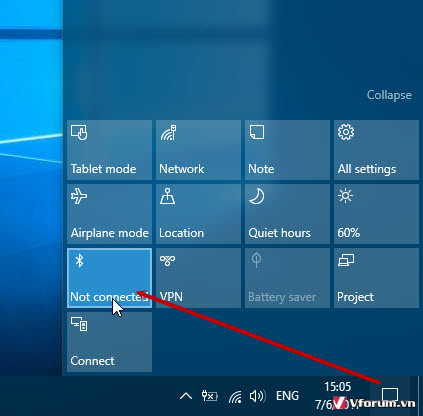
Sua khi tắt bluetooth thì biểu tượng sẽ như thế này
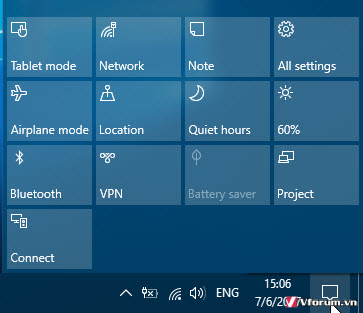
Ngoài ra để thiết lập thêm các bạn có thể vào tính năng bluetooth bằng cách search từ "bluetooth" sau đó vào Bluetooth Settings
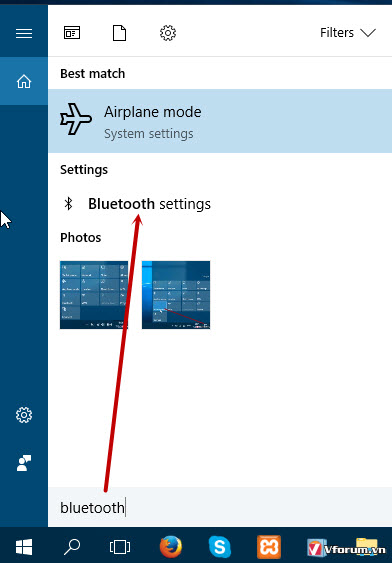
Tắt bluetooth thì chọn Off, nếu muốn kết nối thì chọn thiết bị sau đó chọn Pair
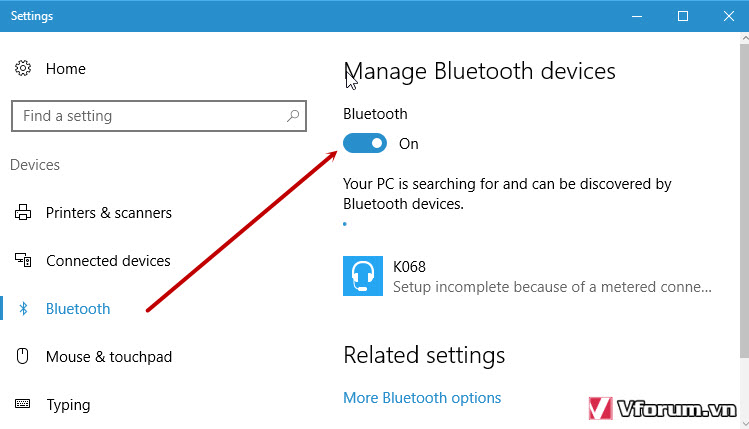
Muốn tắt thì bluetooth cần off đi các thiết bị khác sẽ không nhìn thấy bluetooth của máy tính bạn nữa
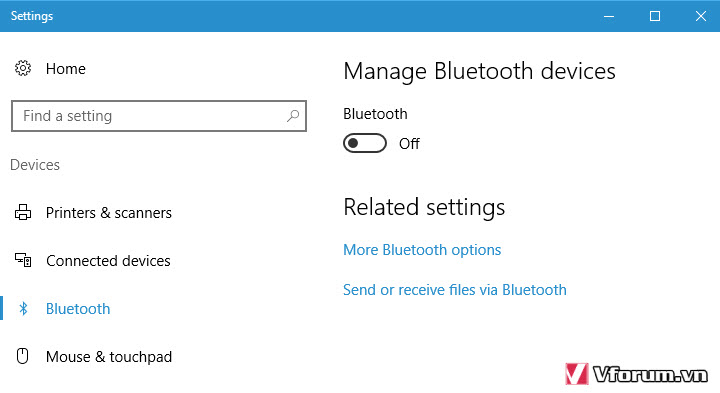
Ngoài ra bạn có thể xem hướng dẫn ở trong mục thủ thuật win 10 có rất nhiều hướng dẫn khác nữa nhé
Xem thêm: Hướng dẫn phát wifi Win 10 Anniversary cho laptop điện thoại khác đơn giản bằng tính năng Hotspot
Bluetooth là tính năng không thể thiếu trên các thiết bị điện tử hiện tại giúp kết nối nhiều thiết bị với nhau, ví dụ kết nối máy tính với điện thoại, kết nối máy tính với chuột, micro, loa... Trên win 10 thì tính năng bluetooth hoạt động khá tốt và ổn định hơn so với các phiên bản windows khác. Nếu ban đang muốn bật bluetooth hoặc tắt bluetoot nhanh có thể xem bài viết dưới đây.
Để bật và tắt bluetooth win 10 nhanh các bạn chỉ cần click vào biểu tượng thông báo của win 10 ở góc phải phía dưới và click vào biểu tượng Bluetooth như hình phía dưới
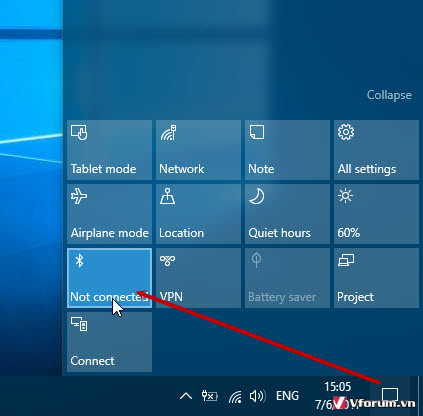
Sua khi tắt bluetooth thì biểu tượng sẽ như thế này
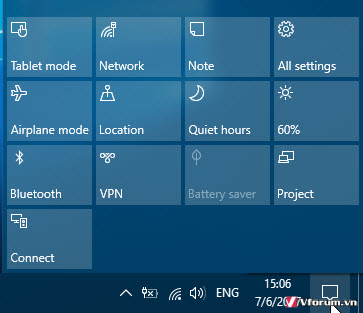
Ngoài ra để thiết lập thêm các bạn có thể vào tính năng bluetooth bằng cách search từ "bluetooth" sau đó vào Bluetooth Settings
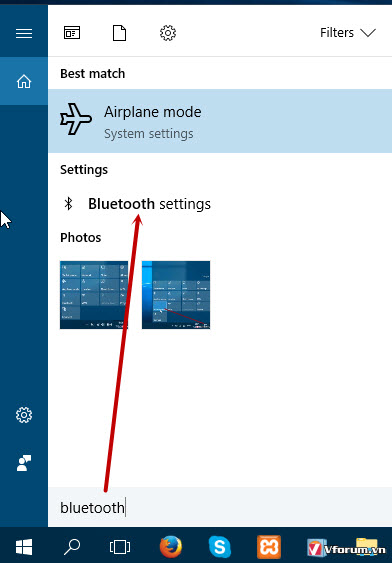
Tắt bluetooth thì chọn Off, nếu muốn kết nối thì chọn thiết bị sau đó chọn Pair
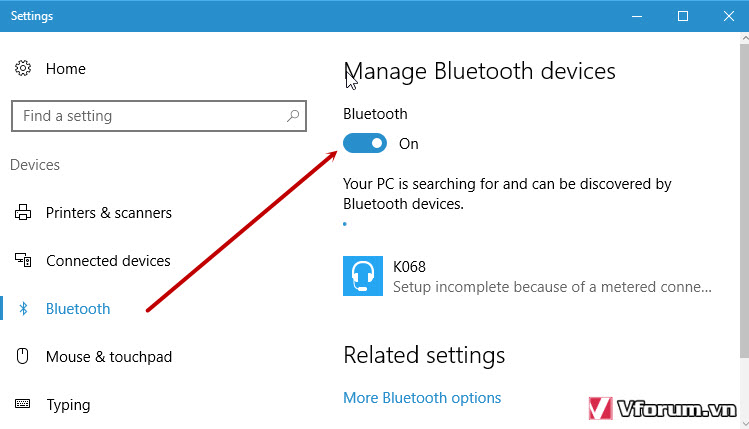
Muốn tắt thì bluetooth cần off đi các thiết bị khác sẽ không nhìn thấy bluetooth của máy tính bạn nữa
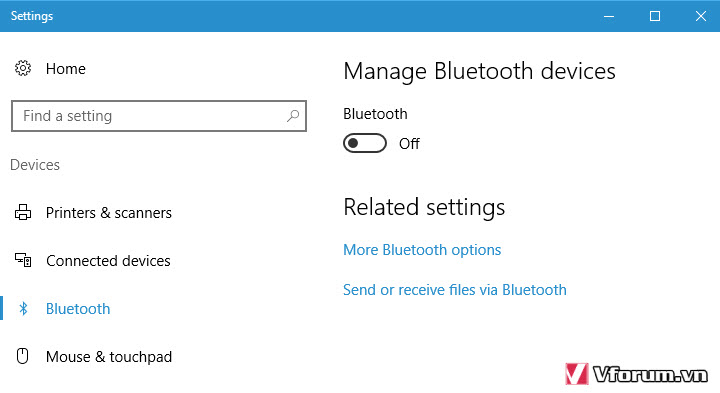
Ngoài ra bạn có thể xem hướng dẫn ở trong mục thủ thuật win 10 có rất nhiều hướng dẫn khác nữa nhé
Xem thêm: Hướng dẫn phát wifi Win 10 Anniversary cho laptop điện thoại khác đơn giản bằng tính năng Hotspot